Las 35 mejores banderas de Google Chrome para Android
Google Chrome proporciona una interfaz fluida y, dado que ya está preinstalado en la mayoría de los teléfonos Android , se le agregan funciones nuevas e interesantes en las actualizaciones oportunas. Si está familiarizado con Google , sabrá que siempre están trabajando en muchas banderas útiles de Android Chrome . Chrome Flags desbloquea nuevas capacidades, mientras que Chrome Settings te permite personalizar tu experiencia web. Entonces, en este artículo, hemos compilado una lista de algunas de las mejores banderas de Google Chrome(Google Chrome Flags) para Android de todos los tiempos. Pero antes de conocerlas, entendamos el uso e instalación de las banderas de Chrome en (Chrome)Android.

Las 35 mejores banderas de Google Chrome para Android(35 Best Google Chrome Flags for Android)
Primero, lo ayudaremos a encontrar la sección de banderas en Chrome Android y cómo se usa. Las banderas de Chrome(Chrome) se pueden entender y monitorear en consecuencia para obtener una buena experiencia mientras navega por Google Chrome . Siga(Follow) estos pasos para eso:
Nota:(Note:) los teléfonos inteligentes no tienen las mismas opciones de configuración(Settings) . Varían de un fabricante a otro, así que verifique la configuración correcta antes de cambiar cualquiera.
1. Inicie Chrome en su dispositivo.
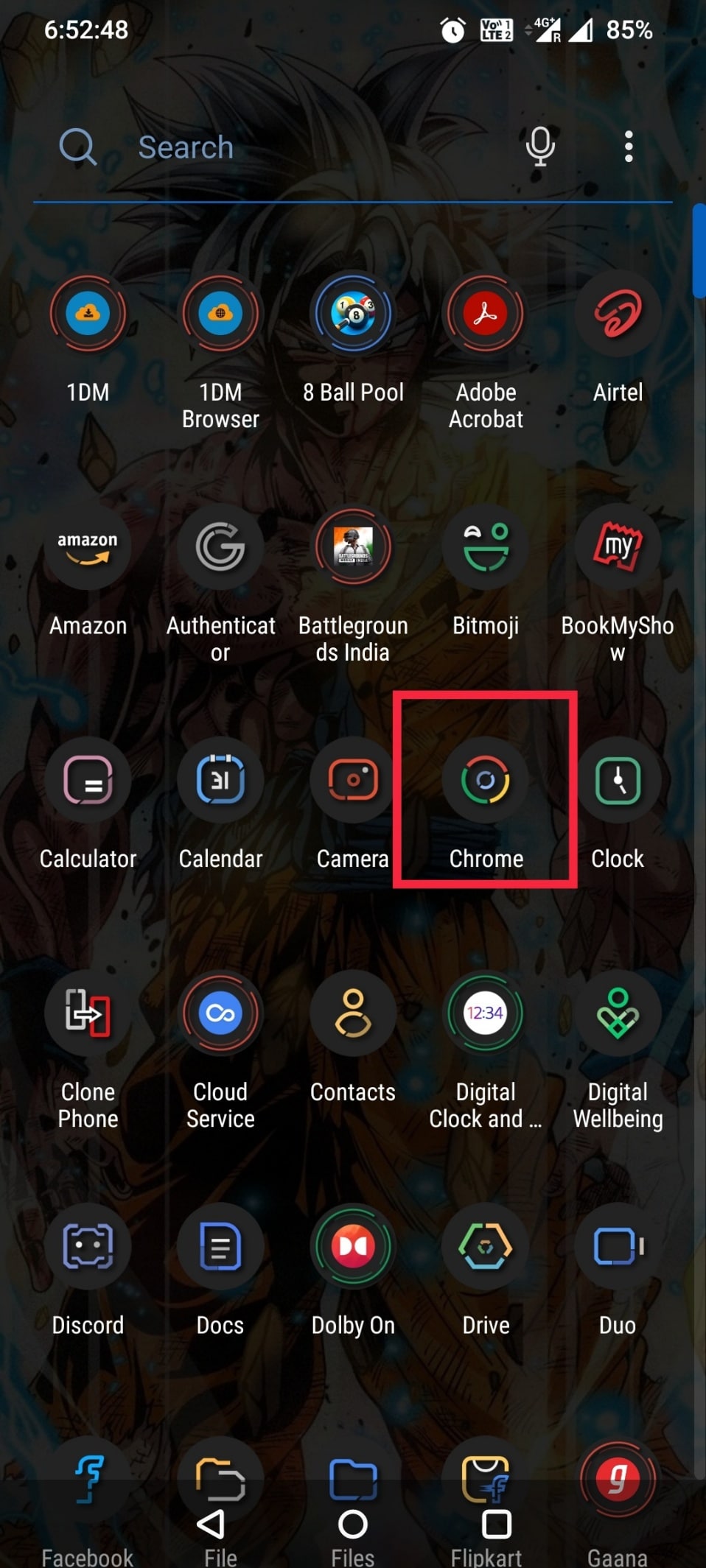
2. Escriba chrome://flags en la barra de búsqueda o escriba la dirección web(Search or type web address ) y toque Intro(Enter) .
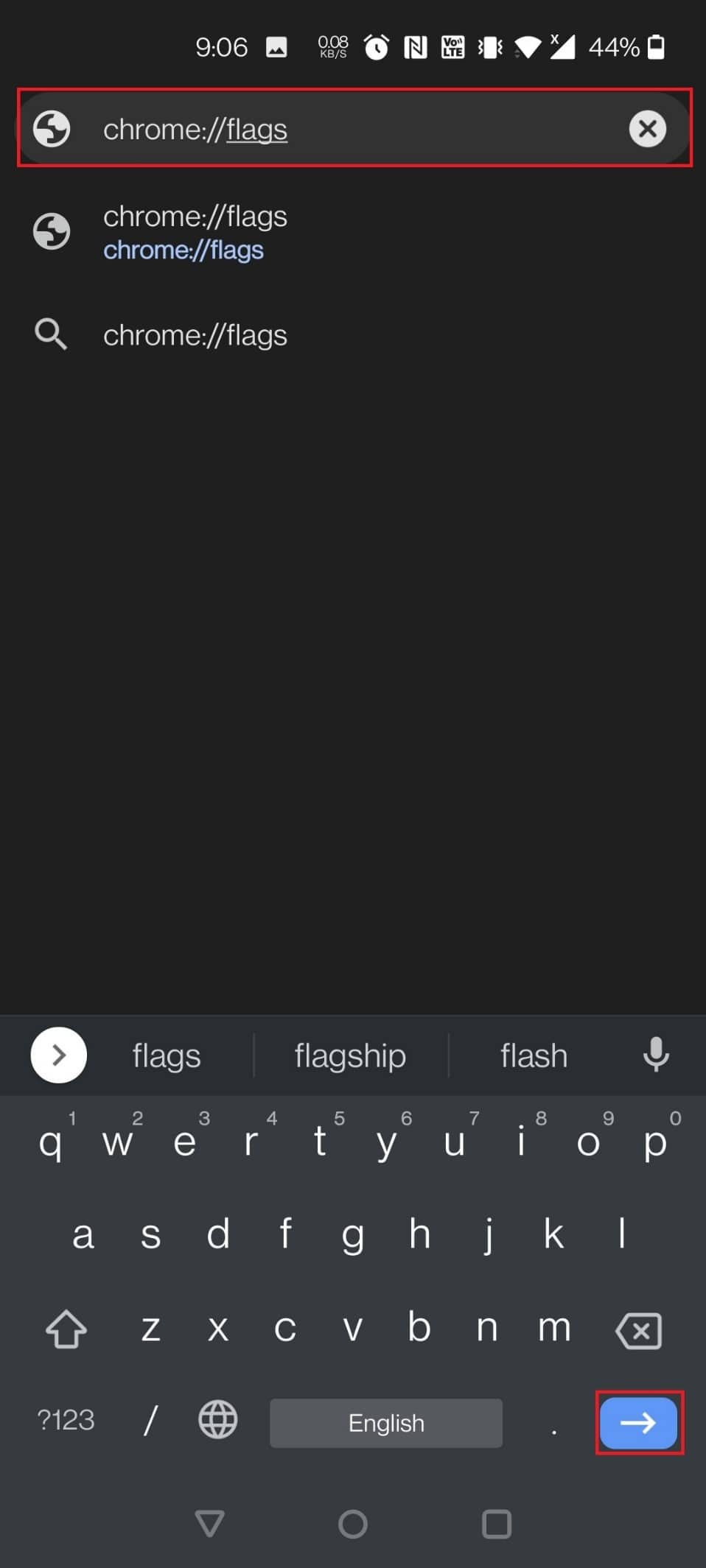
3. Puede encontrar todas las banderas en la sección Disponible(Available ) .

4. Escriba Lente(Lens) en la barra de búsqueda.
Nota:(Note:) Aquí, se elige Google Lens como ejemplo.
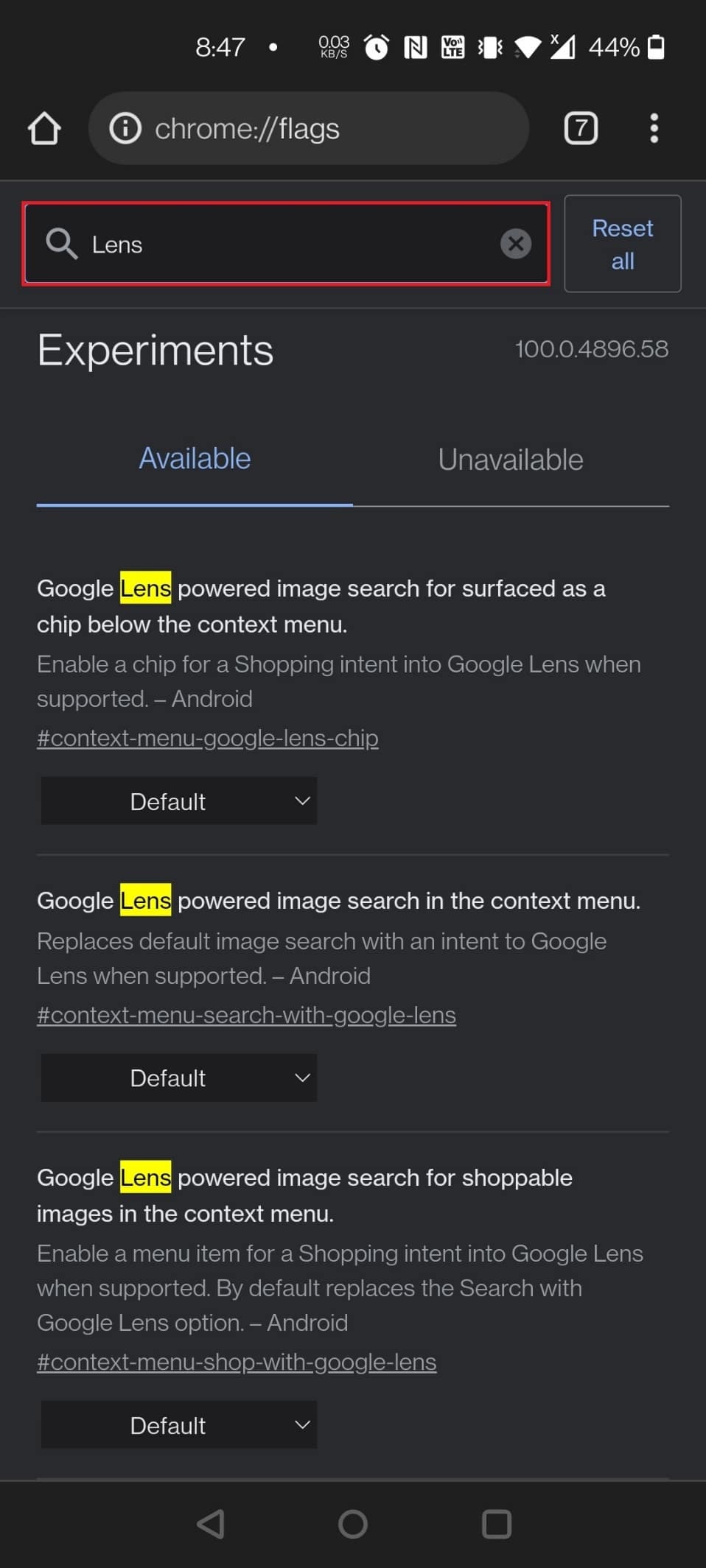
5. Elija Habilitado(Enabled) en la búsqueda de imágenes de Google Lens para imágenes que se pueden comprar en el menú contextual.
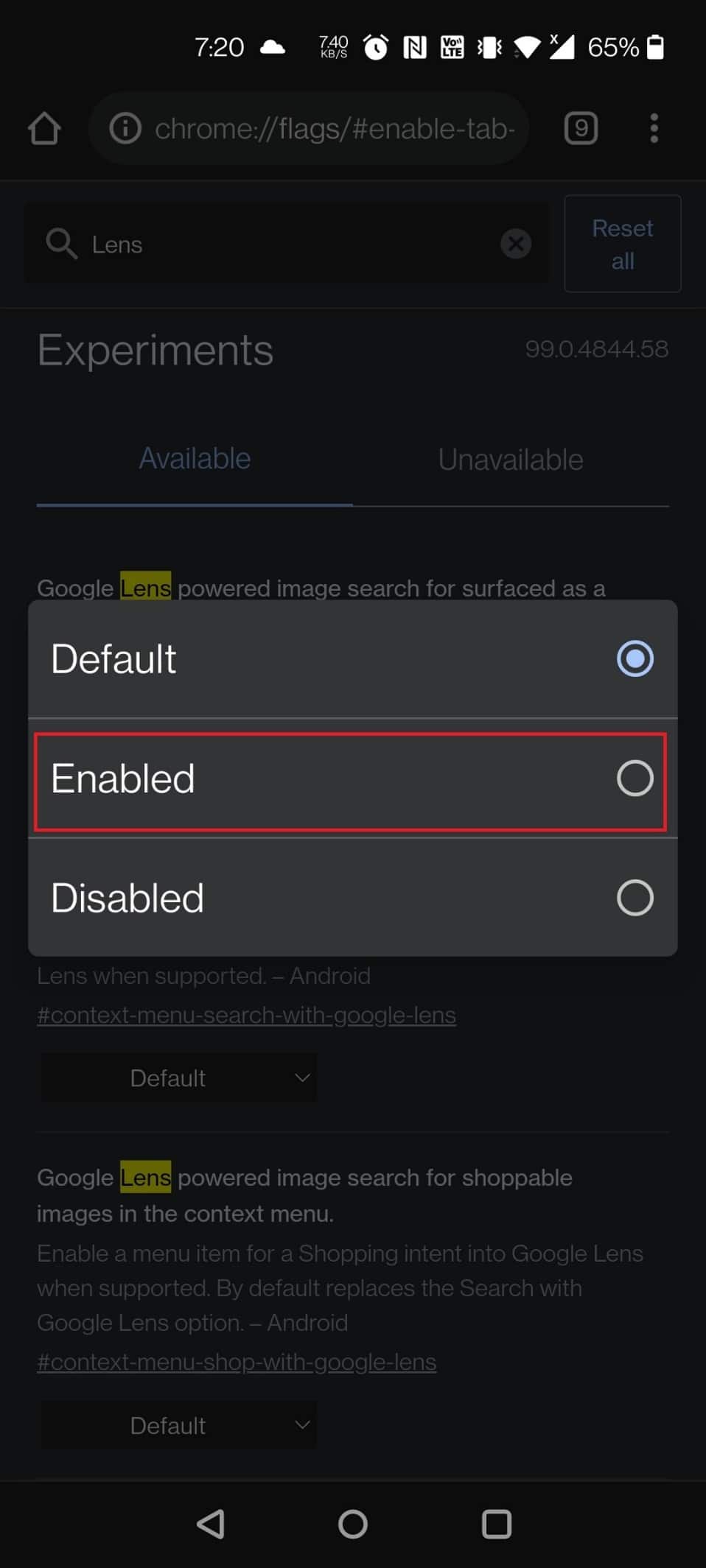
6. Toque Relanzar(Relaunch) en la parte inferior de la pantalla.

Lea también: (Also Read:) Cómo restablecer Google Chrome en Android
Entonces, ahora que sabe cómo configurar las banderas de Google Chrome . Avanzamos con la lista de las mejores banderas de Google Chrome para (Google Chrome)Android . Puede usar estas útiles banderas de Android Chrome según sus preferencias.
1. Lente de Google(1. Google Lens)

El soporte de Google Lens(Google Lens) ya está disponible en Chrome para Android . Sin embargo, todavía está oscurecido por una bandera. Después de habilitar la bandera de Google Lens siguiendo los pasos del método anterior, ahora puede usar Google Lens para revertir la búsqueda de fotografías mientras navega por la web. Ahora, mantenga presionada cualquier imagen y elija Buscar imagen con Google Lens(Search image with Google Lens) .
Nota:(Note:) También puede usar la siguiente URL para abrir la bandera de Google Lens : chrome://flags/#context-menu-search-with-google-lens
2. Mostrar mosaicos de consulta(2. Show Query Tiles)
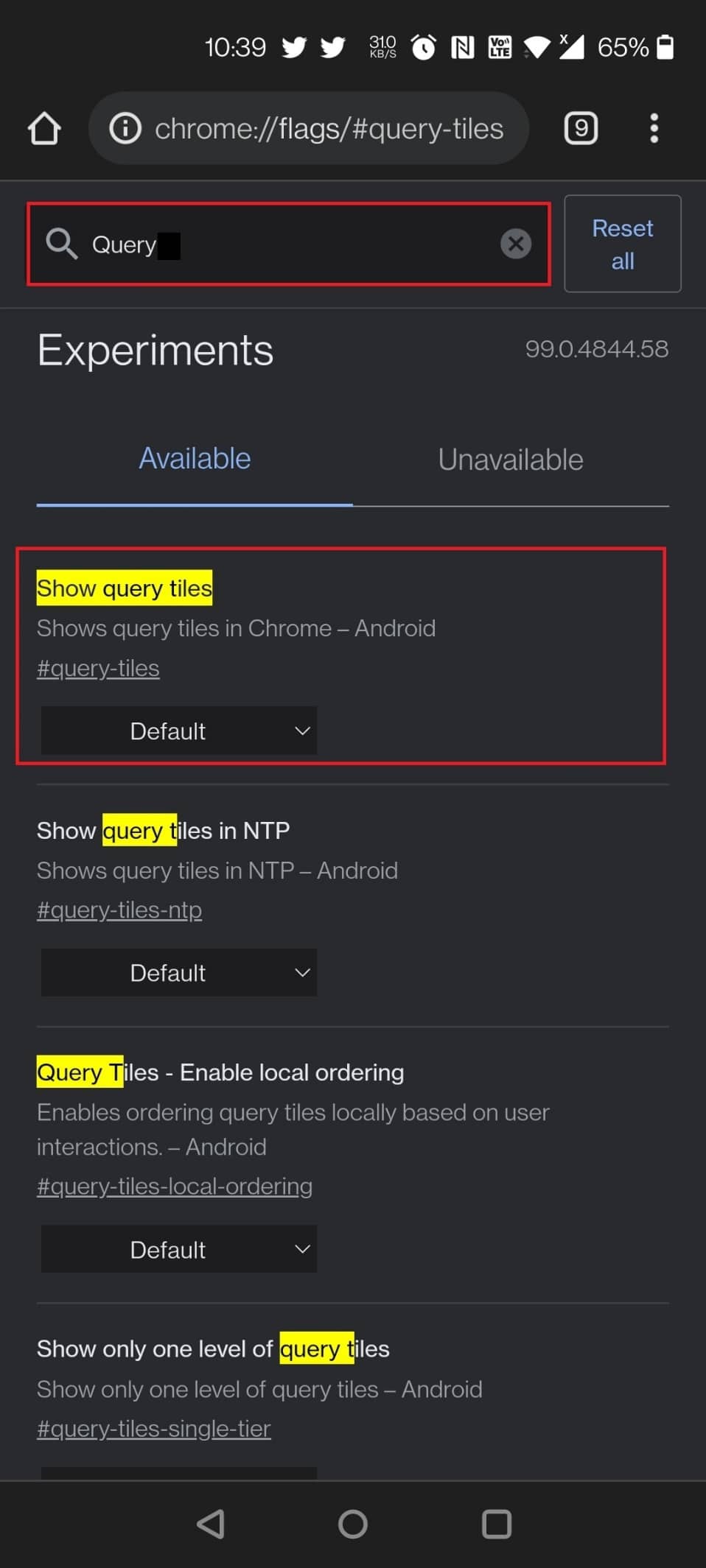
Mostrar(Show) mosaicos de consulta también es otra bandera útil de Android Chrome . Es posible que haya notado que la página de inicio de Chrome se está llenando gradualmente con demasiados anuncios y recomendaciones de contenido, lo que hace que la experiencia sea extremadamente irritante. Las miniaturas de material como noticias, películas, comida, moda y más se encuentran entre las nuevas incorporaciones. Para ser honesto, no nos importan un carajo las recomendaciones de Chrome. Por lo tanto, si se encuentra en el mismo escenario que nosotros, desactive el indicador Mostrar(Show) mosaicos de consulta y estará listo para comenzar.
Formas de desactivar la bandera:(Ways to disable the flag:)
- Para cargar y deshabilitar la bandera, use la siguiente URL: chrome://flags/#query-tiles
- Abra la página Chrome Flag y busque la bandera escribiendo consulta(query) en la barra de búsqueda.
3. Leer más tarde(3. Read Later)
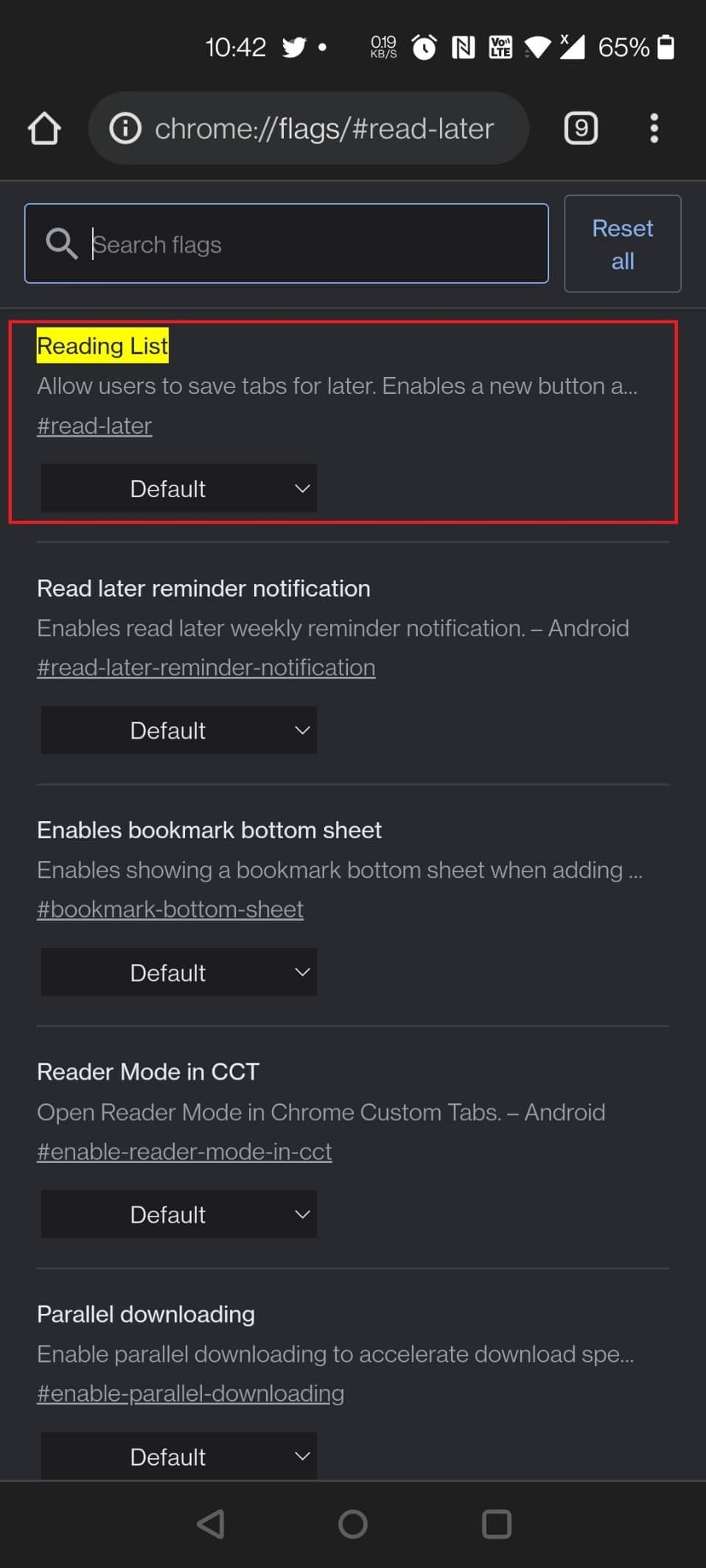
En la versión de escritorio de Google Chrome , puede usar esta útil bandera de Android Chrome , es decir, la opción (Android Chrome)Leer más tarde(Read Later) , pero también puede usarla en su dispositivo móvil. También es una de las mejores banderas de Google Chrome para (Google Chrome)Android . Además(Apart) de Marcadores(Bookmarks) , este indicador experimental Leer más tarde(Read Later) le permite otra forma de guardar y leer páginas web más tarde(save and read web pages later) .
Formas de encontrar el indicador Leer más tarde de Chrome:(Ways to find the Read Later Chrome flag:)
- Puede habilitar la bandera escribiendo la siguiente URL en la barra de búsqueda: chrome://flags/#read-later
- Puede habilitar la bandera escribiendo Leer más tarde(read later) en la barra de búsqueda en la página Bandera de Chrome(Chrome Flag) .
Lea también: (Also Read: )Cómo eliminar el historial de navegación en un dispositivo Android(How to Delete Browsing History on Android Device)
4. Importación de contraseña(4. Password Import)
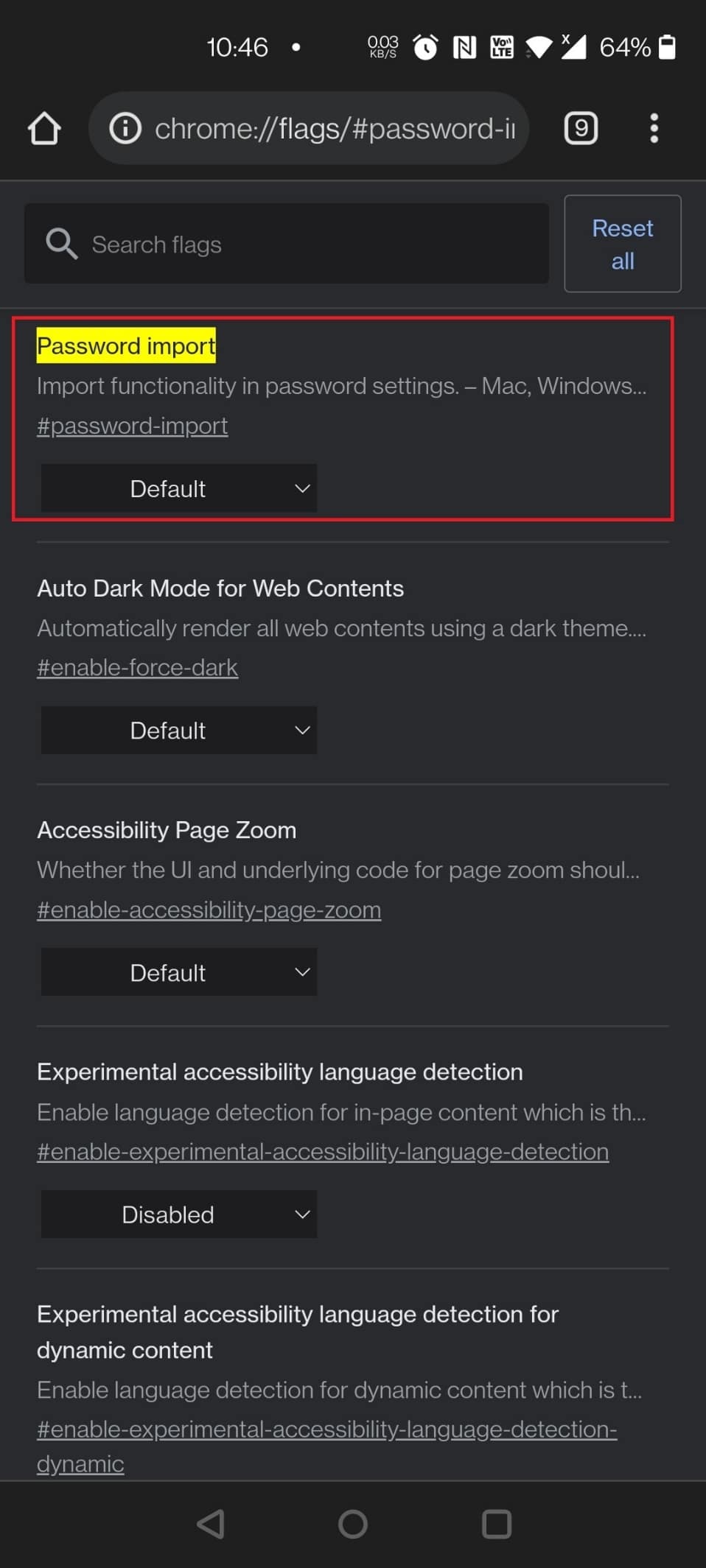
Otra bandera útil de Android Chrome es (Android Chrome)Importación de contraseña(Password Import) para usuarios de Chrome OS que cambian de (Chrome OS)Mac o PC o para personas que cambian con frecuencia entre diferentes sistemas operativos y navegadores.
- Puede importar contraseñas de Safari, Opera, Firefox y Microsoft Edge(Safari, Opera, Firefox, and Microsoft Edge) a Chrome usando esta bandera.
- Mac, Linux, Windows, Chrome OS y Android(Mac, Linux, Windows, Chrome OS, and Android) son algunas de las plataformas compatibles.
- Esta es la bandera(Flag) que debe habilitar si tiene problemas para recordar su contraseña de 20 caracteres con cinco símbolos especiales(20-character password with five special symbols) .
Formas de localizar la bandera:(Ways to locate the flag:)
- Para habilitar la bandera, use la siguiente URL: chrome://flags/#password-import
- Escriba la contraseña(password) en la barra de búsqueda de la página Bandera de Chrome(Chrome Flag) .
5. Paralelo para una descarga más rápida(5. Parallel for Faster Download)
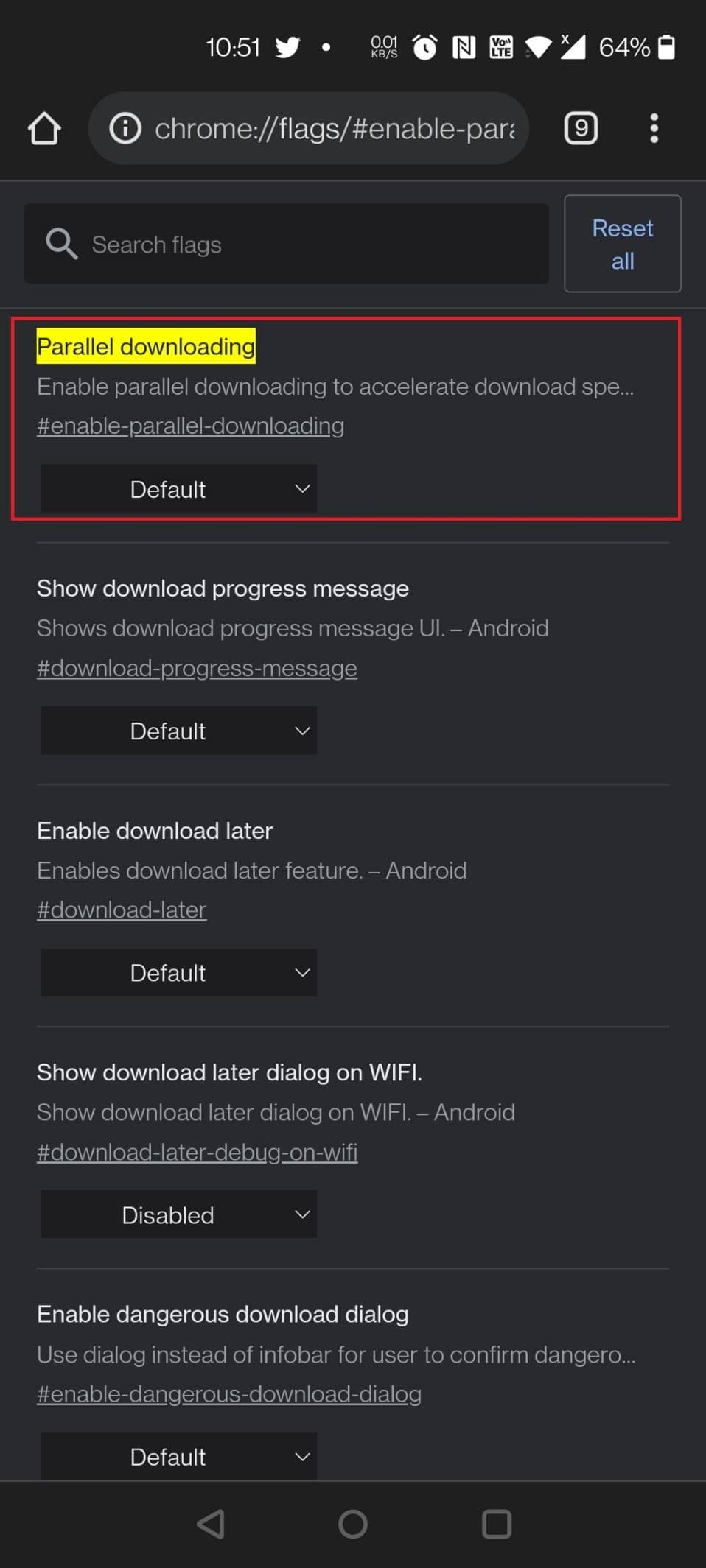
Puede ser un inconveniente esperar a que se descarguen archivos grandes. Acortemos los tiempos(shorten download times) de descarga dividiéndolos en muchos archivos que se pueden descargar simultáneamente. Use el menú desplegable a la derecha después de encontrar Descarga(Downloading) paralela y enciéndalo.
Formas de buscar la bandera:(Ways to search for the flag:)
- Use la siguiente URL para habilitar la bandera: chrome://flags/#enable-parallel-downloading
- Además, puede encontrar esta bandera de Chrome buscándola como paralela(parallel) en la página de Bandera de Chrome.
6. Protocolo QUIC(6. QUIC Protocol)
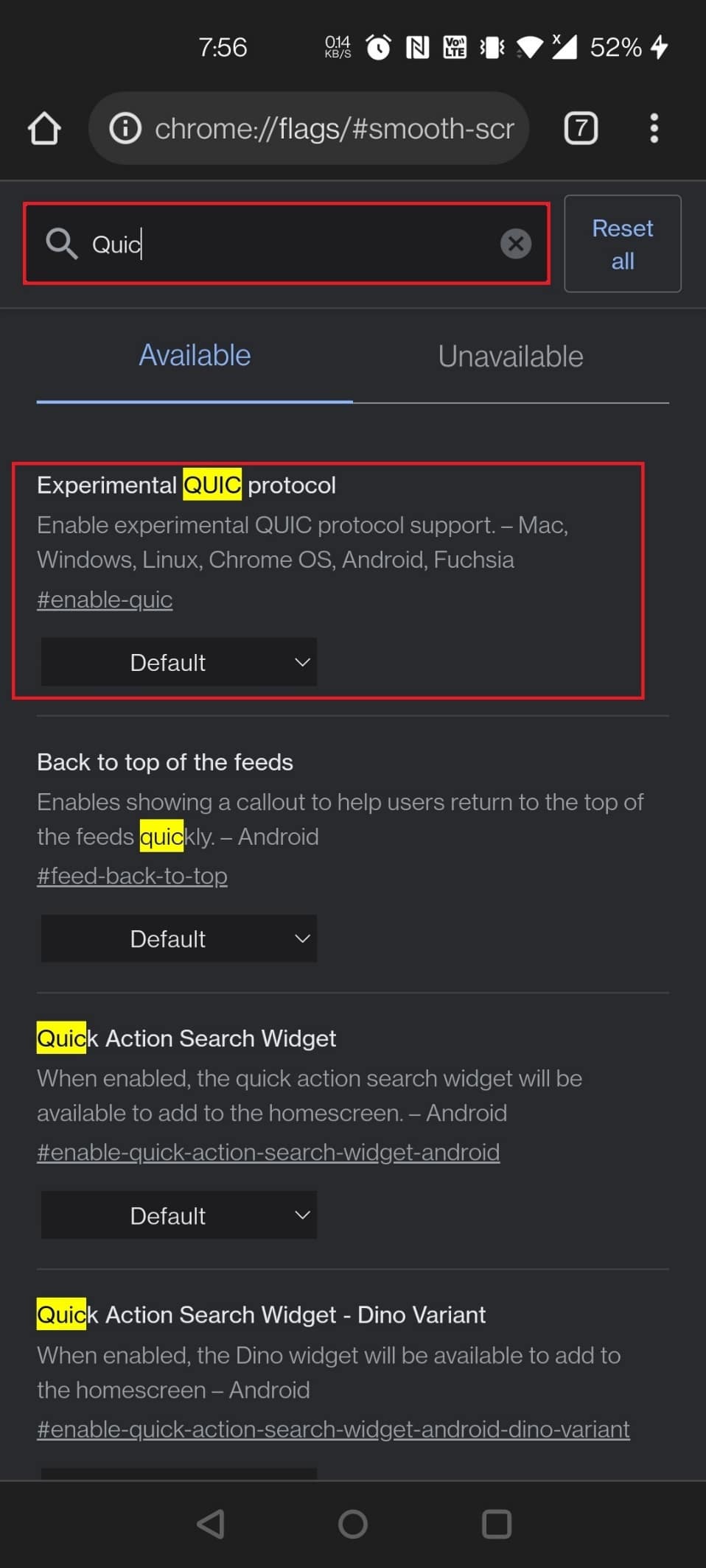
Las banderas de Chrome(Chrome) también se pueden usar para mejorar la velocidad de su navegación.
- QUIC es un protocolo desarrollado por Google que tiene como objetivo acelerar la web(speed up the web) .
- Esto acelerará las cosas si lo habilita, pero solo si sus sitios web se han optimizado para ello.
- Sin embargo, ¡todo es preferible a nada! Busque el Protocolo QUIC experimental(Experimental QUIC Protocol) en la página Banderas de Chrome(Chrome Flags) . Seleccione(Select) Habilitado en el menú desplegable.
Procedimientos para habilitar la bandera:(Procedures to enable the flag:)
- Busque(Find) y habilite la bandera de Chrome usando la siguiente URL: (Chrome)chrome://flags/#enable-quic
- Escriba quic en la barra de búsqueda en la página Bandera de Chrome(Chrome Flag) para cargar la bandera.
Lea también: (Also Read:) Cómo deshabilitar el sonido en Chrome (Android)(How To Disable Sound In Chrome (Android))
7. Indicaciones de permiso más silenciosas(7. Quieter Permission Prompts)
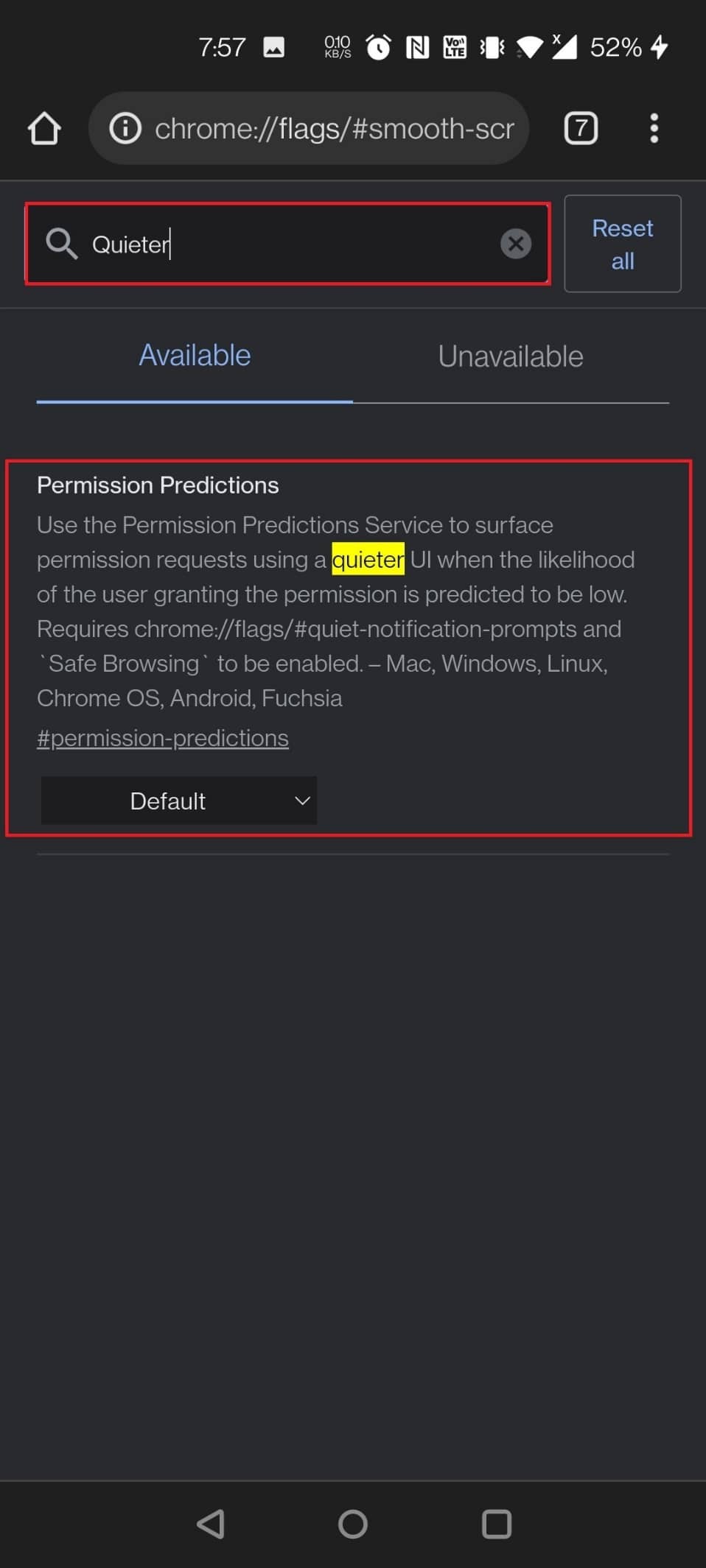
¡Todos los sitios web del mundo quieren enviarte notificaciones ahora mismo! Se ha convertido en una irritación, y prácticamente todo el mundo está harto de ella. Si habilitas esto, ya no serás molestado.
- Simplemente habilite las solicitudes de permiso de notificación de Chrome Flag Quieter(Quieter notification permission prompts) .
- Todas las solicitudes de permisos de notificación se desactivarán y podrá disfrutar de una navegación ininterrumpida.
- Aparecerá un icono de campana a la derecha de la barra de direcciones si elige recibir notificaciones de sitios web específicos. Para ver las opciones de permisos de notificación, tóquelo.
Dos formas de habilitar la bandera:(Two ways to enable the flag:)
- Modifique los permisos de notificación utilizando la siguiente URL de bandera de Chrome : chrome://flags/#permission-predictions
Nota:(Note:) Puede usar la misma URL para Android y otros dispositivos.
- Busque escribiendo más silencioso( quieter) en la barra de búsqueda en la página Bandera de Chrome(Chrome Flag) .
8. Imagen en imagen de control global de medios(8. Global Media Control Picture-in-Picture)

El modo PiP(PiP Mode) es una característica maravillosa que le permite realizar múltiples tareas mientras hace otras cosas en su computadora.
- Produce una pequeña caja de medios flotante que se puede usar para ver programas de televisión o películas en una computadora.
- Cuando el indicador de control global de medios se establece en verdadero, aparecerá un pequeño botón de control en la barra de tareas desde el cual puede pausar, reproducir y pasar al modo siguiente, anterior o PiP(pause, play, and move to the next, previous, or PiP mode) .
- Para la mayoría de los dispositivos, esta bandera ya está activada de forma predeterminada.
- Además, esta bandera de Chrome se puede habilitar en dispositivos Android .
Medios para cargar la bandera:(Means to load the flag:)
- Use la siguiente URL para disfrutar de su video.
- Laptop/PC: chrome://flags/#global-media-controls-picture-in-picture
- Dispositivos Android: chrome://flags/#android-picture-in-picture-api
- Busque escribiendo imagen(picture) en la barra de búsqueda para cargar la bandera en la página Bandera de Chrome(Chrome Flag) .
9. Desplazamiento suave(9. Smooth Scrolling)
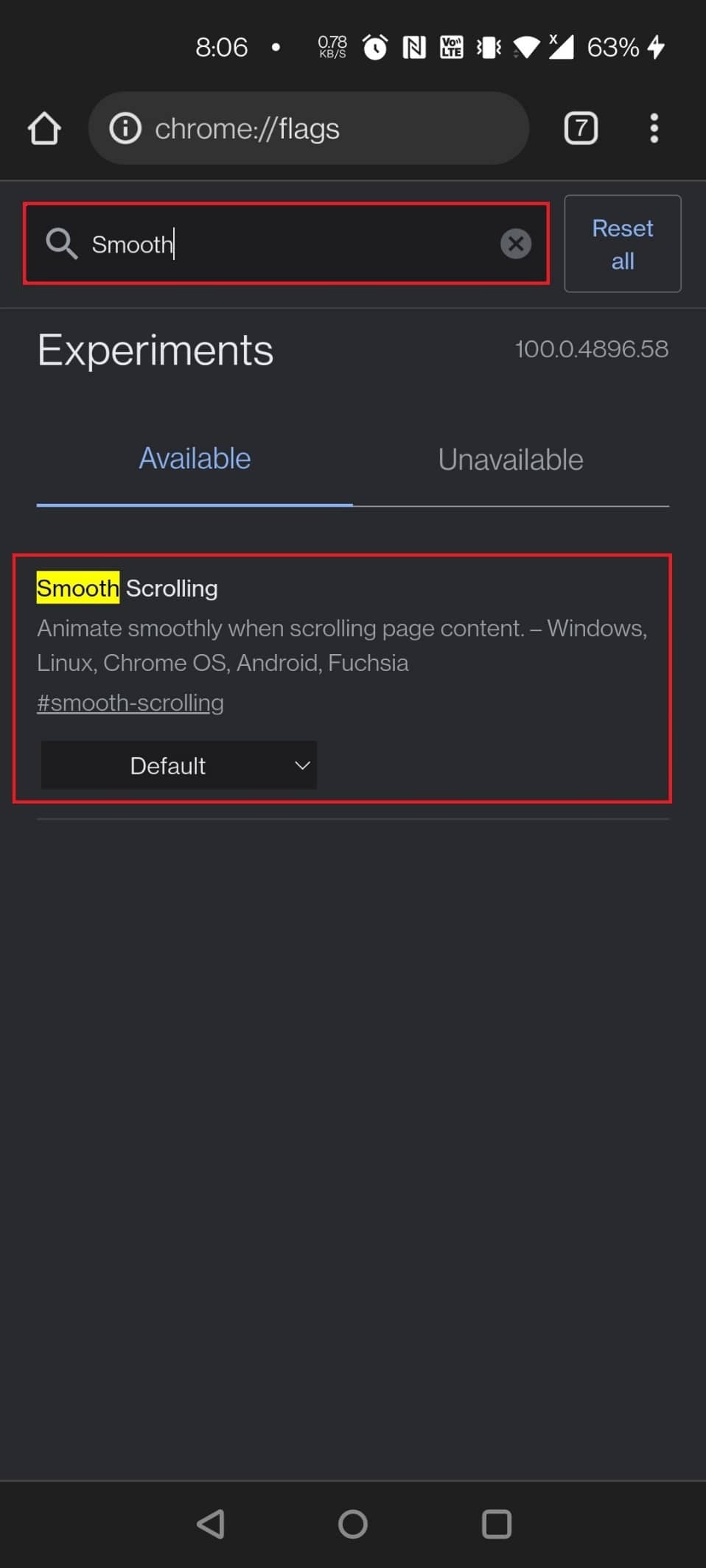
¿Alguna vez ha notado que su desplazamiento tartamudea o se ralentiza? Puede haber una variedad de razones para esto. Sin embargo, Chrome Flag seguramente ayudará. No solo es una función útil para los usuarios de Android , sino que también es compatible con Windows, Linux y Chrome OS(Windows, Linux, and Chrome OS) .
- Use la URL que se proporciona a continuación para habilitar la bandera de Chrome : chrome://flags/#smooth-scrolling
- Simplemente escriba Desplazamiento suave(Smooth Scrolling) en la barra de búsqueda en la página de Chrome Flag y seleccione Chrome Flag para habilitarlo.
Lea también: (Also Read:) Cómo habilitar el modo oscuro en el Asistente de Google(How to Enable Dark Mode in Google Assistant)
10. Centro para compartir de Chrome(10. Chrome Sharing Hub)
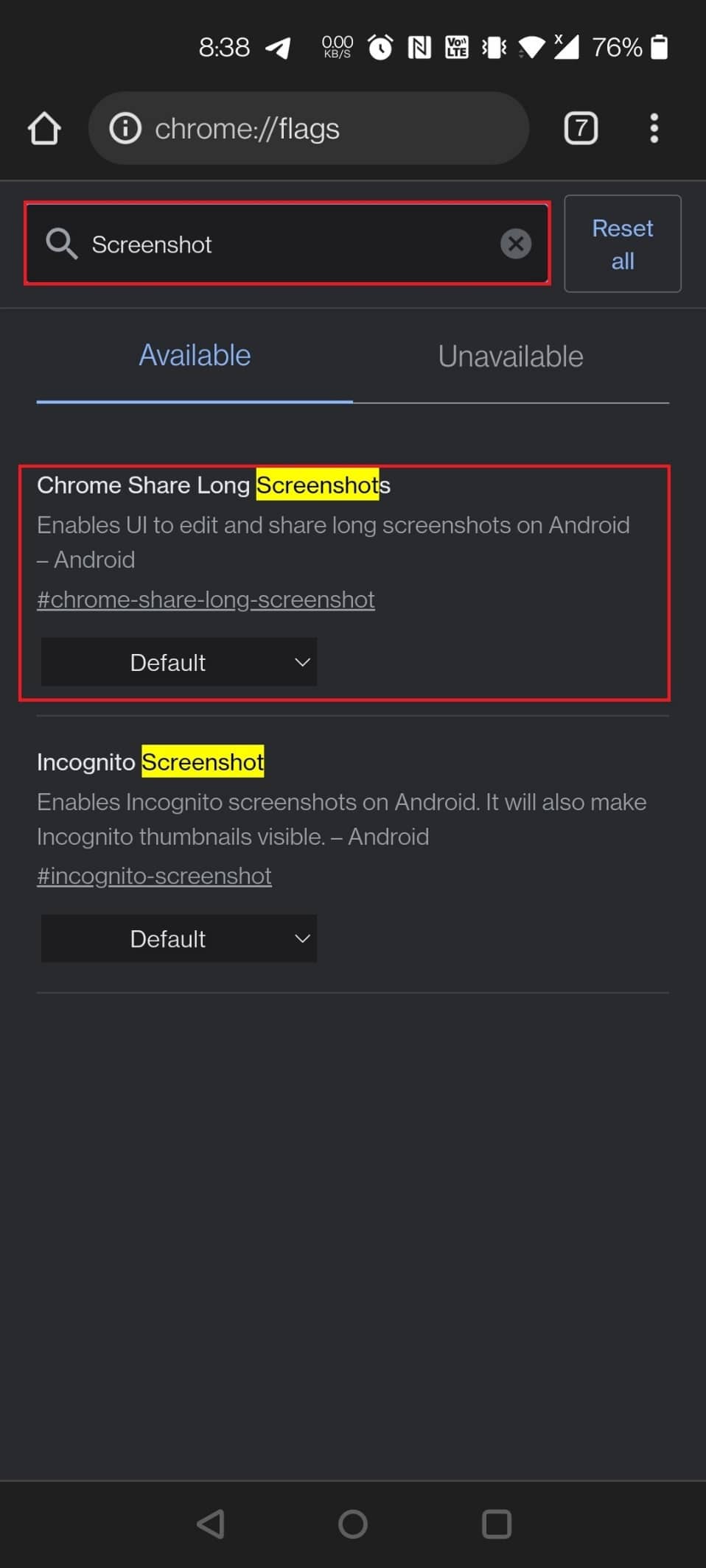
Comparte enlaces mientras usa Chrome en Android , y Google agregará una nueva interfaz de usuario para compartir a Chrome Android . Sí, cuando habilita la bandera mediante el enlace proporcionado, verá una nueva interfaz de usuario para compartir cada vez que seleccione el botón Compartir. Como puede ver en la captura de pantalla a continuación, hay tres opciones en esta interfaz de usuario para compartir:
- El código QR le permite compartir direcciones URL(URLs) a través del código QR, pero no funciona en este momento.
- Enviar a sus dispositivos se explica por sí mismo.
- Copiar enlace también se explica por sí mismo. Además, puede usar la bandera a continuación para proporcionar una opción de instantánea.
Dos métodos para habilitar la bandera:(Two methods to enable the flag:)
- Para cargar las banderas, use las siguientes URL: chrome://flags/#chrome-sharing-hub y chrome://flags/#chrome-share-screenshot
- Escriba y busque captura de pantalla o compartir( screenshot or sharing) en la página Bandera de Chrome .
11. Explora sitios web(11. Explore Websites)
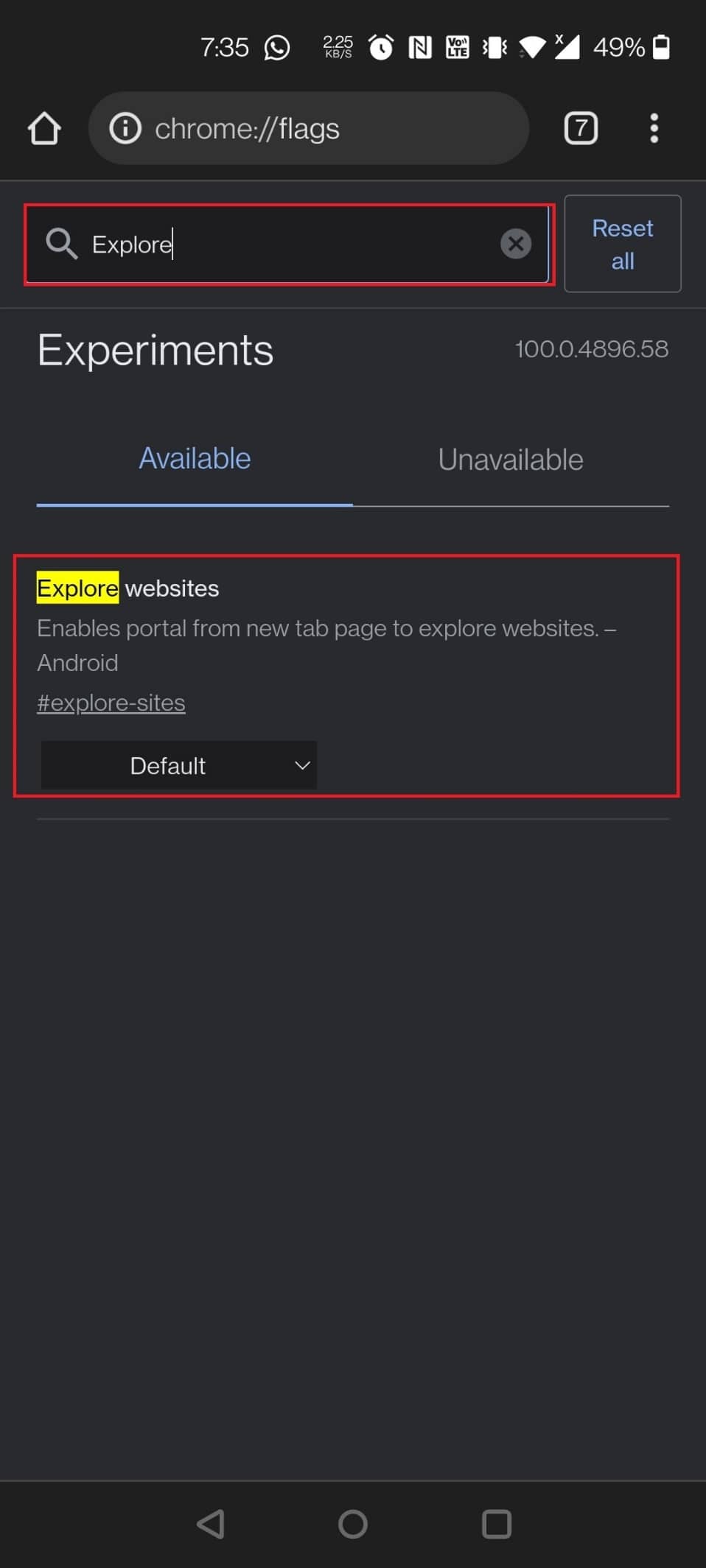
Recientemente, Google(Google) ha ido más allá de la creación de sugerencias de contenido en Chrome , lo cual es una experiencia bastante molesta. Anteriormente, podía detener el feed Descubrir(Discover) (que no es lo mismo que las tarjetas promocionales), pero la bandera ( Sugerencia de contenido del feed de interés(Interest Feed Content Suggestion) ) ya no está activa. Sin embargo, el menú Top Sites se puede eliminar del sitio. (Top Sites menu can be removed)Simplemente(Simply) haga una búsqueda en Google para navegar por los sitios web y desmarque la casilla. La sección Sitios(Sites) principales en la página de inicio ya no estará visible.
Dos formas de deshabilitar el indicador Explorar sitios web:(Two ways to disable Explore Websites flag:)
- Para deshabilitar la bandera, use la siguiente URL: chrome://flags/#explore-sites
- Navega a la página de la bandera de Chrome y escribe explorar(explore) en la barra de búsqueda para cargar la bandera.
12. Captura de pantalla de incógnito(12. Incognito Screenshot)

La siguiente en la lista de las mejores banderas de Google Chrome para (Google Chrome)Android es Incognito Screenshot . Si bien tomar capturas de pantalla en Android es simple, es imposible hacerlo en modo incógnito. Puede tomar capturas de pantalla incluso en modo incógnito(take screenshots even in incognito mode) con la ayuda de esta bandera que se agregó a Chrome para Android versión 88 (Estable).
Medios para habilitar la bandera:(Means to enable the flag:)
- Use la URL proporcionada para habilitar la bandera: chrome://flags/#incognito-screenshot
- Escriba incógnito(incognito) en la barra de búsqueda y deslícese por la página Bandera de Chrome(Chrome Flag) para ubicar la bandera.
Lea también: (Also Read:) Cómo deshabilitar la herramienta Reporter de software de Google(How to Disable Google Software Reporter Tool)
13. Modo oscuro para páginas web(13. Dark Mode for Webpages)

Una de las banderas útiles de Android Chrome es el modo (Android Chrome)oscuro(Dark) para páginas web. Aunque Chrome para Android cuenta con un modo oscuro, no está disponible en todos los sitios web.
- La página de búsqueda de Google(Google Search) , por ejemplo, es completamente blanca y utiliza una interfaz de usuario blanca para mostrar los resultados.
- Ahí es donde esta bandera es útil para forzar el modo oscuro en todos los sitios web.
- Cuando permita esto, todas sus páginas web se oscurecerán, ya sea que admitan un tema oscuro.
- Sí, algunas páginas ignoran el tema oscuro impuesto, pero ese es un costo que debe pagar por una experiencia verdaderamente sombría.
Dos formas de habilitar la bandera:(Two ways to enable the flag:)
- Para cargar la bandera, use la siguiente URL: chrome://flags/#enable-force-dark
- Encuentre la bandera escribiendo dark en la barra de búsqueda en la página Chrome Flag .
14. Modo Lector(14. Reader Mode)
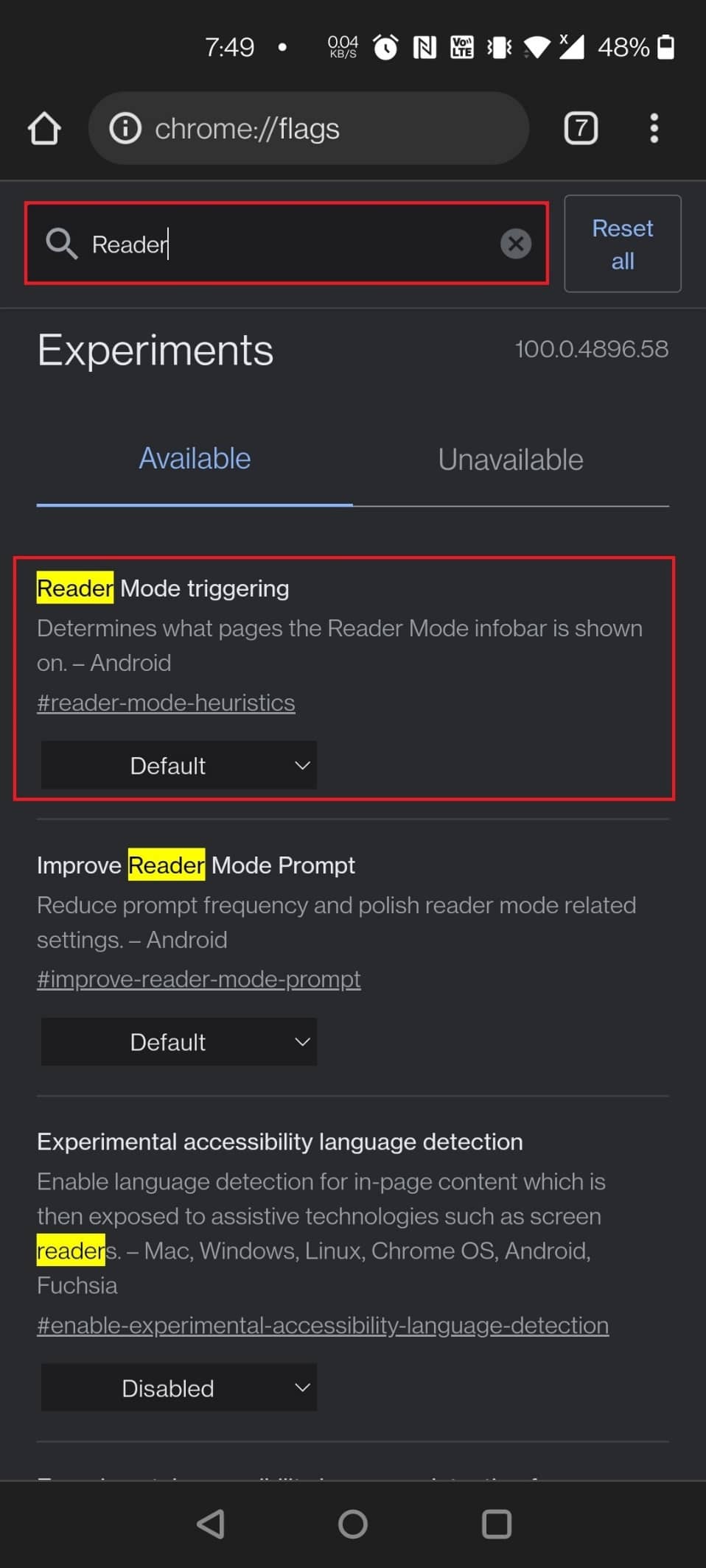
Puede usar la nueva bandera del modo lector para simplificar la vista si está leyendo un artículo extenso o si hay muchas distracciones en la página. Vuelva a iniciar el navegador y seleccione Siempre o Todos los artículos(Always or All Articles) en el menú desplegable para habilitar el modo lector. En la parte inferior de la página, ahora verá una nueva opción llamada Vista simplificada(Simplified View) . La página se recargará en modo lector después de tocarla.
Diferentes medios para habilitar la bandera:(Different means to enable the flag:)
- Para cargar la bandera, use la siguiente URL: chrome://flags/#reader-mode-heuristics
- Escriba lector(reader ) en la página Bandera de Chrome(Chrome Flag) para habilitar la bandera.
15. Caché Atrás Adelante(15. Back Forward Cache)

Este caché de retroceso será útil si navega con frecuencia hacia adelante y hacia atrás en una página(navigate back and forth on a page) . Esto, en particular, guarda la página web completa en el caché. La ventaja es que cuando presiona las teclas de retroceso o avance, las páginas en línea se cargan rápidamente y sin demora.
Diferentes formas de ubicar el indicador de Caché Atrás Adelante:(Different ways to locate the Back Forward Cache flag:)
- Para cargar la bandera, use la siguiente URL: chrome://flags/#back-forward-cache
- Escriba(Type) adelante en la barra de búsqueda en la página Banderas de Chrome(Chrome Flags) para habilitar la bandera.
Lea también: (Also Read:) Cómo eliminar una cuenta de Google Photos(How to Remove an Account from Google Photos)
16. Autocompletar detalles de UPI(16. Autofill UPI Details)
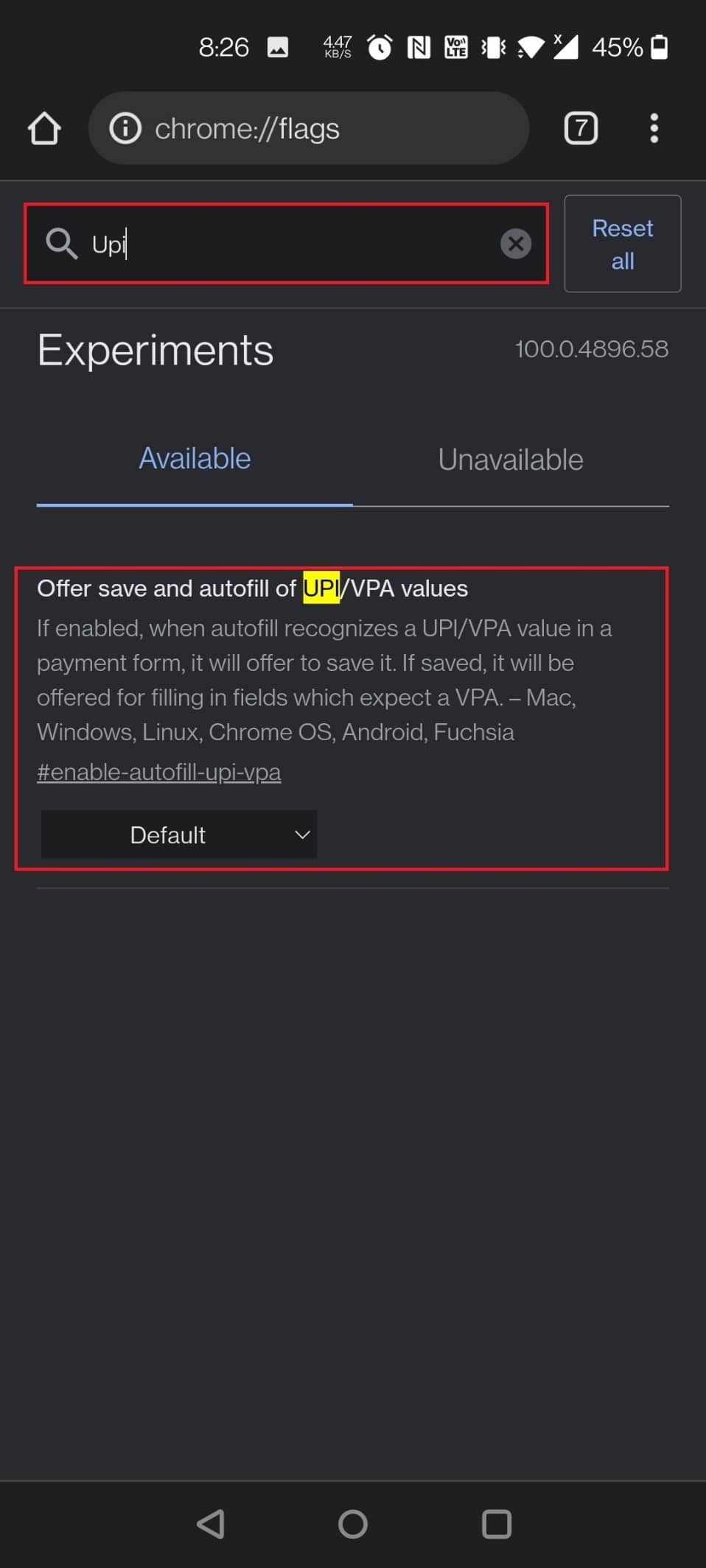
Otra bandera útil de Android Chrome es (Android Chrome)Autocompletar detalles UPI(Autofill UPI) . Muchas aplicaciones de pago UPI , incluido Google Pay(Google Pay) de Google en India , se han vuelto extremadamente populares. Como resultado, Chrome ahora le permite recordar los datos de UPI para que puedan completarse automáticamente la próxima vez que realice un pago de UPI . Chrome podrá identificar ID de UPI o VPA(identify UPI IDs or VPAs) y le permitirá guardar estos datos en los pagos una vez que se complete.
Procedimientos para habilitar la bandera:(Procedures to enable the flag:)
- Para cargar la bandera, use la siguiente URL: chrome://flags/#enable-autofill-upi-vpa
- Puede habilitar rápidamente la bandera buscando UPI en la página Banderas de Chrome.
17. Mostrar predicciones de Autocompletar(17. Show Autofill Predictions)

Esta bandera(Flag) simplifica su vida al completar previamente los campos con contenido autocompletado. Su nombre, dirección, código postal y otra información ahora se cargarán automáticamente en los formularios de envío y facturación en línea. Puede activar esta importante bandera(Flag) de ahorro de tiempo con poco riesgo.
Dos medios para habilitar la bandera:(Two means to enable the flag:)
- Si desea habilitar la bandera, use la siguiente URL: chrome://flags/#show-autofill-type-predictions
- Busque autocompletar(autofill) en la página Banderas de Chrome(Chrome Flags) para encontrar la bandera y habilitarla.
18. Nueva interfaz de usuario de Autocompletar en Chrome(18. New Autofill UI in Chrome)

Chrome tiene una función de Autocompletar(Autofill) que completa la mayoría de los formularios por usted. También es una de las banderas útiles de Android Chrome . Administra todo, desde su nombre de usuario y contraseña hasta sus direcciones y dirección de correo electrónico.
- La única necesidad es ingresarlo en Chrome una vez al inicio y registrarse con la misma dirección de correo electrónico.
- Si se cumplen todos estos requisitos previos, todo lo que tiene que hacer ahora es tocar el área de credenciales y Chrome completará la información adecuada.
- Esto elimina la necesidad de recordar las identificaciones(IDs) y contraseñas de varios sitios web.
- Este menú Automiff(Automiff Menu) está configurado para obtener un cambio de imagen.
- La vista Sugerencias de Autocompletar(Autofill Suggestions) como accesorio de teclado y (keyboard)Habilitar el respaldo manual de Autocompletar para las opciones de Direcciones y Pagos (Android)(Enable Autofill manual fallback for Addresses and Payments (Android) options) hacen que esto sea factible.
Procedimientos para cargar la bandera:(Procedures to load the flag:)
- Para habilitar estas banderas, use la siguiente URL: chrome://flags/#autofill-keyboard-accessory-view
- Escriba autocompletar(autofill) y deslice hacia abajo en la página Banderas de Chrome(Chrome Flags) para habilitar estas dos configuraciones para ver la nueva interfaz de usuario de Autocompletar(Autofill UI) .
Lea también: (Also Read:) Arreglar Chrome que no se conecta a Internet(Fix Chrome not Connecting to the Internet)
A continuación se enumeran las banderas adicionales de Android Chrome , pero estas banderas pueden o no estar disponibles para su navegador Chrome .
19. Carga de imagen perezosa(19. Lazy Image Loading)
Lazy Image Loading es otra de las mejores banderas de Google Chrome para (Google Chrome)Android . Como su nombre lo indica, Lazy Picture Loading ralentiza la carga de imágenes. La bandera cromada solo mostrará imágenes cuando el usuario ingrese a la ventana gráfica, es decir, cuando el usuario deslice hacia abajo la página.
- Es una práctica bandera de Chrome que puede ayudarlo a acelerar la carga de la página y guardar datos(speed up page loading and save data) al cargar solo gráficos mientras desliza la página hacia abajo.
- Retrasa la carga de imágenes con la loading=lazy property hasta que la página se desliza cerca de ellas.
- Numerosos sitios web actuales ahora incluyen una capacidad de carga diferida incorporada, aunque muchos sitios web no tienen esta opción.
- La mayoría de los sitios web de alojamiento de imágenes y basados en contenido tardan mucho tiempo en cargarse porque tienen que esperar por todas las imágenes.
- Habilitar la carga lenta de imágenes será muy útil en este caso.
Maneras de habilitar la bandera:(Ways to enable the flag:)
- Puede usar la siguiente URL para habilitar la bandera: chrome://flags/#enable-lazy-image-loading
- Ubique la bandera buscando perezosamente(lazy) en la página Banderas de Chrome.
20. Ocultar contenido del portapapeles(20. Hide Clipboard Content)
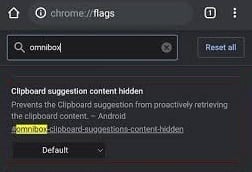
Habilite la bandera de recomendaciones de contenido de Omnibox Google Chrome(Omnibox Content Recommendations Google Chrome flag) en su dispositivo móvil para evitar que aparezcan (stop clipboard) sugerencias(suggestions) del portapapeles cada vez que presione la barra de direcciones. Prohíbe efectivamente que el portapapeles recupere su contenido.
Maneras de habilitar la bandera:(Ways to enable the flag:)
- Use la siguiente URL para buscar la bandera de recomendaciones de contenido de Omnibox en Google Chrome : (Omnibox Content Recommendations Google Chrome)chrome://flags/#omnibox-clipboard-suggestions-content-hidden
- Abra la página Chrome Flag y busque escribiendo portapapeles(clipboard) .
21. Portapapeles compartido(21. Shared Clipboard)
Compartir portapapeles(Clipboard) es una función que deseabas en Chrome y ahora finalmente está aquí.
- Gracias a varias nuevas banderas de Chrome , podrá copiar el texto en Chrome y transferirlo a su otro dispositivo, ya sea un teléfono o una computadora portátil.
- Entonces, ante todo, debe habilitar Flag en su teléfono Android a través de la URL provista y luego en su computadora Mac o Windows usando Chrome .
Diferentes formas de cargar la bandera:(Different ways to load the flag:)
- Escriba la siguiente URL en la barra de búsqueda para ubicar la bandera de Chrome : chrome://flags/#shared-clipboard-ui
- Escriba portapapeles(clipboard) en la barra de búsqueda de la página Chrome Flag para localizar la bandera.
22. Almacenamiento de datos de cuenta de contraseña(22. Password Account Data Storage)
Algunas personas no quieren que los datos de su navegador Chrome se sincronicen entre dispositivos. Si usted es uno de estos usuarios pero aún desea acceder a sus contraseñas, puede usar esta extensión de Chrome para almacenarlas en el almacenamiento secundario con alcance de la cuenta de Gaia. Sus contraseñas serán accesibles desde muchos dispositivos Chrome sin habilitar la sincronización(accessible from many Chrome devices without enabling sync) .
Formas de ubicar el indicador Almacenamiento de datos de cuenta para contraseñas:(Ways to locate Account Data Storage for Passwords flag:)
- Para cargar la bandera, use la siguiente URL: chrome://flags/#passwords-account-storage
- Busque Habilitar(Find Enable) el almacenamiento de datos de cuenta(Account Data Storage) para contraseñas(Passwords) en el menú Banderas de Chrome . (Chrome Flags)Elija Habilitado(Enabled) en el menú desplegable junto a él.
Lea también: (Also Read:) 10 formas de arreglar la carga lenta de páginas en Google Chrome(10 Ways To Fix Slow Page Loading In Google Chrome)
23. Cuadrícula de pestañas y grupos de pestañas(23. Tab Grid and Tab Groups)
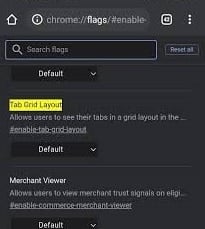
Los desarrolladores de Chrome han estado trabajando en una función de agrupación de pestañas durante mucho tiempo y ahora está disponible oficialmente.
- En su dispositivo Android, busque Grupos de pestañas(Tab Groups) en Banderas de Chrome(Chrome Flags) y habilite las tres banderas.
- Luego, busque Diseño de cuadrícula de pestañas(Tab Grid Layout) y actívelo.
- Cuando abra una nueva pestaña en su navegador, presione el símbolo de cambio de pestaña y luego el ícono + que aparece en la parte superior. Esto establecerá un grupo de pestañas al que puede agregar y abrir sitios web.
- En lugar de una disposición horizontal en la página de pestañas, notará un diseño de cuadrícula de pestañas.
Técnicas para cargar la bandera:(Techniques to load the flag:)
- Para personalizar las pestañas de Chrome , use las siguientes (Chrome)URL(URLs) para modificar las banderas de Chrome : chrome://flags/#enable-tab-grid-layout y chrome://flags/#enable-tab-groups .
- Escriba tab en la barra de búsqueda de la página Bandera de Chrome(Chrome Flag) para habilitar la bandera.
24. Intervención publicitaria intensa(24. Heavy Ad Intervention)
Google ha creado una nueva Bandera de Chrome(Chrome Flag) denominada Intervención de anuncios pesados(Heavy Ad Intervention ) para ayudar a reducir la cantidad de anuncios en un sitio web(reduce the number of adverts on a website) .
- Descarga anuncios que consumen demasiados recursos del dispositivo de su teléfono inteligente Android .
- En resumen, Chrome ahora es consciente de la publicidad y la bloqueará automáticamente si detecta que está obstaculizando su experiencia de navegación.
- Debe utilizar Heavy Ad Intervention , una de las mejores banderas de Google Chrome(Google Chrome Flags) para Android .
Procedimientos para habilitar la bandera:(Procedures to enable the flag:)
- La URL para cargar la bandera se proporciona a continuación: chrome://flags/#enable-heavy-ad-intervention
- Busque escribiendo intervención publicitaria(ad intervention) en la página Bandera de Chrome.
25. DNS sobre HTTPS(25. DNS over HTTPS)
Una de las mejores funciones de Google Chrome es el DNS seguro(secure DNS) .
- Está habilitado como una configuración predeterminada global y puede ayudar a proteger sus datos de navegación(safeguard your surfing data) de miradas indiscretas, rastreadores de paquetes y piratas informáticos(prying eyes, packet sniffers, and hackers) .
- La compatibilidad con los registros HTTPSSVC en DNS cifra todas sus consultas de DNS al forzar una conexión HTTPS en los sitios web que no lo admiten.
- Permita que esta bandera de seguridad crítica esté habilitada para mantener su navegación segura y privada, incluso cuando use redes Wi-Fi públicas.
Nota:(Note:) Para habilitar esta bandera, su dispositivo debe estar configurado para usar servidores DNS como Google Public DNS , Cloudflare y Comcast's DNS .
Formas de cargar la bandera:(Ways to load the flag:)
- Utilice la siguiente URL: chrome://flags/#dns-httpssvc
- Además, puede escribir DNS en la barra de búsqueda en la (search bar on the )página de la bandera de Chrome(Chrome flag page) para cargarlo.
Lea también: (Also Read:) Cómo habilitar DNS sobre HTTPS en Chrome(How to Enable DNS over HTTPS in Chrome)
26. Habilitar búsqueda de pestañas(26. Enable Tab Search)
El diseño claro y la accesibilidad fluida de Chrome facilitan el acceso a Internet. Habilitar la búsqueda de pestañas también es una de las mejores banderas de Google Chrome para (Google Chrome)Android .
- Puede abrir numerosas pestañas en su navegador basado en Chromium, y la mayoría de ellas se cargarán y ejecutarán en segundo plano sin ningún problema.
- Es posible que necesite una PC potente para mantener las pestañas abiertas y evitar recargas, especialmente para las pestañas que consumen muchos recursos, como juegos, sitios web con muchos gráficos o películas.
- Si usa mucho Chrome y tiene muchas pestañas abiertas, esta útil bandera será útil.
- Cuando habilita la bandera, aparece una pequeña barra de búsqueda en la parte superior de la barra de pestañas de Chrome .
- Habilite la función de búsqueda de pestañas en la interfaz de (Tab Search)usuario superior de Chrome(Top Chrome UI) y aparecerá una burbuja emergente que permitirá a los usuarios buscar a través de sus pestañas abiertas actualmente.
Maneras de habilitar la bandera:(Ways to enable the flag:)
- Escriba la siguiente URL en la barra de búsqueda para abrir la bandera: chrome://flags/#enable-tab-search
- Además, vaya a la página de banderas de Chrome y escriba (Chrome)búsqueda de pestañas(tab search) en la barra de búsqueda para cargar la bandera.
Nota:(Note:) Si no puede encontrar esta bandera, es posible que esté configurada como predeterminada en su dispositivo.
27. Copiar enlace a texto(27. Copy Link to Text)
Copiar enlace a texto también es otra bandera útil de Android Chrome . Es posible que desee compartir una determinada sección de un artículo en Internet. Por supuesto, puede enviar el enlace estándar, pero el destinatario tendrá que deslizar el dedo para obtener el texto necesario.
- La bandera (Text Flag)Copiar enlace(Copy Link) a texto le permite compartir un enlace para mostrar el texto resaltado(display the highlighted text) en un documento o página web en línea.
- Este es un beneficio obvio para los instructores, los estudiantes y las personas que dedican mucho tiempo a realizar investigaciones en línea.
Maneras de habilitar la bandera:(Ways to enable the flag:)
- Use la siguiente URL para habilitar la bandera: chrome://flags/#copy-link-to-text
- Vaya a la página de la bandera de Chrome y escriba copiar enlace(copy link) en la barra de búsqueda para cargar la bandera.
28. Botón Compartir en la barra de herramientas superior(28. Share Button in Top Toolbar)
Puede habilitar un botón Compartir(Share button) en la barra de herramientas superior y el botón de pestaña si comparte con frecuencia artículos y enlaces de Chrome . Esto te permitirá enviar URLs a quien quieras en segundos.
- Para cargar la bandera, use la siguiente URL: chrome://flags/#share-button-in-top-toolbar
- Para habilitar el botón Compartir(Share Button) en la bandera de la barra de herramientas superior(Top Toolbar) , vaya a la página Banderas de Chrome(Chrome Flags) en su Android escribiendo el botón Compartir(Share button) y tocándolo.
29. Asistente de omnibox Búsqueda por voz(29. Omnibox Assistant Voice Search)
Omnibox Assistant Voice Search es el próximo Android Chrome Flag que debes habilitar.
- En Chrome , es imprescindible sustituir Google Voice por Google Assistant .
- Cuando presiona el botón del micrófono en Chrome , utilizará el Asistente de Google(Google Assistant) para brindarle resultados de búsqueda personalizados.
- Puede utilizar nuestra guía para aprender a utilizar el Asistente de Google en(how to utilize Google Assistant) lugar de la búsqueda por voz estándar en Chrome para Android .
Diferentes formas de encontrar la bandera:(Different ways to find the flag:)
- Copie y pegue la siguiente URL: chrome://flags/#omnibox-assistant-voice-search
- Busque escribiendo la búsqueda por voz(voice search) en la página Banderas de Chrome(Chrome Flags) para permitir que la bandera habilite la bandera.
30. Rasterización de GPU(30. GPU Rasterization)
¿(Are) Estás frustrado porque Chrome no es lo suficientemente rápido para ti? Sabemos cómo aprovechar al máximo la capacidad de procesamiento de su computadora. Sin embargo, hay un problema: necesitará una GPU dedicada para mejorar el rendimiento de Chrome(a dedicated GPU to improve Chrome’s performance) . Chrome puede usar GPU Rasterization para descargar algunos esfuerzos de su CPU y colocarlos en su GPU .
Dos métodos para habilitar la bandera:(Two methods to enable the flag:)
- Puede habilitar la bandera usando la siguiente URL: chrome://flags/#enable-gpu-rasterization
- Busque GPU Rasterization en la página Chrome Flags y actívelo desde la opción desplegable.
31. Habilitar LiteVideos(31. Enable LiteVideos)

Otra bandera útil de Android Chrome(Android Chrome) es habilitar videos lite. Puede habilitar los videos lite(enable the lite videos) para marcar si transmite videos con frecuencia en una conexión móvil y tiene un plan de datos limitado. Esta bandera optimiza la calidad del video en Google Chrome para Android(optimizes video quality on Google Chrome for Android) y guarda datos(saves data) en la transmisión de medios.
Maneras de habilitar la bandera:(Ways to enable the flag:)
- Use la siguiente URL para habilitar la bandera: chrome://flags/#enable-lite-video
- Para permitir que la bandera guarde datos, navegue a la página Banderas de Chrome y (Chrome Flags)busque videos ligeros(lite videos) .
32. Tirar para actualizar el gesto(32. Pull to Refresh Gesture)
¿No te encantan los gestos móviles de Chrome ? Deslizar hacia abajo para actualizar un sitio web es una función popular, y las banderas de Chrome pueden ayudarlo a llevarlo a su PC. Esto es especialmente útil si tiene una computadora con pantalla táctil que ejecuta Windows , Linux o Chrome OS . Luego puede elegir si la función debe habilitarse para todos los dispositivos o solo para las pantallas táctiles.
Métodos para habilitar la bandera:
- Para cargar la bandera, use la URL: chrome://flags/#pull-to-refresh
- Busque el gesto Tirar para actualizar en la página Banderas de Chrome(Chrome Flags) para habilitarlo.
33. Página de vista previa e imagen(33. Preview Page and Image)
Hay algunas opciones cuando necesita abrir un enlace pero no desea abrirlo en una nueva pestaña.
- Chrome ahora ofrece una función de página de vista previa(Preview Page function) (anteriormente conocida como adelanto), que le permite abrir un enlace en la misma página.
- Después de habilitar la bandera, debe mantener presionado un enlace y seleccionar la página Vista previa(Preview) , que abrirá el enlace en una especie de superposición en la parte inferior.
- Puede ver el enlace deslizando hacia arriba en esta superposición, ocultándolo deslizando hacia abajo y cerrándolo presionando cerrar.
- Cuando extiende esta superposición, la página se comporta de manera similar a una pestaña, excepto que las opciones de pulsación prolongada no están disponibles.
Diferentes formas de habilitar la bandera:(Different ways to enable the flag:)
- La siguiente URL(URL) de bandera se puede usar para habilitar esta nueva característica: chrome://flags/#enable-ephemeral-tab
- Ubique(Locate) y habilite la bandera buscando efímera en la página Banderas de Chrome(Chrome Flags) .
Lea también: (Also Read:) Fix Google Chrome error He’s Dead, Jim!
34. Habilitar portapapeles compartido(34. Enable Shared Clipboard)
Compartir portapapeles(Clipboard) es una característica que todos hemos deseado en Chrome , y ahora finalmente está aquí.
- Podrás copiar el texto en Chrome y transferirlo a tu otro dispositivo, ya sea un teléfono o una computadora portátil.
- Entonces, ante todo, debe habilitar Flag en su teléfono Android a través de la URL provista y luego en su computadora Mac o Windows usando Chrome .
Formas de permitir que la bandera habilite su función:(Ways to allow the flag to enable its feature:)
- Para cargar la bandera, use la siguiente URL: chrome://flags/#shared-clipboard-ui
- Habilite la bandera buscando en el portapapeles compartido(shared clipboard) en la página Banderas de Chrome.
35. Sincronizar portapapeles entre dispositivos(35. Sync Clipboard Across Devices)
Puede estar trabajando en su computadora portátil y su teléfono Android está cerca. Puede encontrar algo intrigante en su teléfono inteligente y desea transferirlo a su computadora o viceversa. Hay una gran cantidad de aplicaciones de terceros disponibles para esto. Pero, ¿por qué usar un programa de terceros cuando Chrome puede hacerlo igual de bien?
- Puede sincronizar rápidamente la información entre su teléfono inteligente Android y su PC activando las señales Habilitar dispositivo receptor y Habilitar función de portapapeles compartido(Enable receiver device and Enable shared clipboard feature signals) .
- Habilitar(Enable) dispositivo receptor maneja la función de portapapeles compartido y Habilitar(Enable) señales de función de portapapeles compartido para manejar banderas en su dispositivo Android y la bandera del servicio de sincronización de portapapeles(Sync Clipboard Service) en su PC.
- El portapapeles ahora se compartirá entre su PC y su teléfono inteligente Android , como lo indica su nombre.
- Cualquier cosa que copie y pegue en el portapapeles de Chrome en su teléfono inteligente Android puede ser accesible en su escritorio y viceversa.
- Lo único que debe recordar es que ambos dispositivos deben iniciar sesión con la misma dirección de correo electrónico(both devices must be logged in using the same email address) .
- Puede habilitar fácilmente estas banderas buscando en el portapapeles(enable these flags by searching the clipboard) en la página Banderas de Chrome.
Recomendado:(Recommended:)
- Solucionar error de permiso de archivo de Word en Windows 10(Fix Word File Permission Error in Windows 10)
- Cómo agregar un acceso directo a la página de inicio de Google Chrome(How to Add a Shortcut to the Google Chrome Homepage)
- ¿Cómo activo o desactivo el Asistente de Google en Android?(How Do I Turn On or Off Google Assistant on Android)
- Arreglar la barra de desplazamiento de Chrome desaparece en Windows 10(Fix Chrome Scrollbar Disappears in Windows 10)
Hay muchas de estas banderas de Chrome para (Chrome)Android para aprovechar al máximo estas útiles banderas de Android Chrome . Esperamos que este artículo te haya ayudado de alguna manera y hayas podido encontrar muchas de las mejores banderas de Google Chrome para Android(best Google Chrome flags for Android) . Comparta sus banderas favoritas disponibles en Google Chrome y compártalas en la sección de comentarios a continuación con la comunidad. Si está atascado en algún lugar mientras configura las banderas en Chrome , ¡comuníquese con nosotros directamente!
Related posts
Cómo Block and Unblock A Website EN Google Chrome
Cómo detener la Chrome de Pedir guardar contraseñas
Cómo restablecer Google Chrome en Android
Cómo arreglar el Google Chrome Pop UP Virus en Android
Cómo cambiar el search engine en Chrome para Windows, MacOS, Android, y iOS
Cómo eliminar un Google Account de su Android Device
Cómo borrar las cookies en Android (Chrome, Firefox, Opera, Samsung Internet)
Revisión OnePlus Nord CE 5G: The Wellwoed Midranger
Google Search Bar Widget Missing? Cómo restaurarlo en Android
Fix Google Assistant sigue apareciendo aleatoriamente
4 Best Apps a Remotely View A Webcam EN iOS and Android
¿Qué versión de Chrome tengo?6 maneras de averiguarlo
Cómo arreglar Google Chrome que no responde en Android
Cómo instalar Desktop Chrome Extensions en Android
Cómo habilitar o Disable Google Feed en Android
Habilitar DNS sobre HTTPS en Firefox, Chrome, Edge, Opera, Android, iPhone
Cómo caer un Pin en Google Maps (Mobile and Desktop)
Cómo eliminar la cuenta de Google de Chrome
¿Qué es DNS sobre HTTPS o búsquedas seguras de DNS? ¡Actívalo en Google Chrome!
Fix Google Maps no funciona en Android [100% trabajando]
